Microsoft SQL Server — особенности и установка СУБД MS SQL
Microsoft SQL Server — это РСУБД (система управления реляционными базами данных), которая разработана специалистами из Microsoft. В качестве основного языка запросов используется Transact-SQL (совместная разработка Microsoft и Sybase). При этом Transact-SQL — это реализация стандарта ANSI/ISO по SQL (структурированному языку запросов), но имеющая некоторые расширения. Сегодня СУБД MS SQL широко применяется при работе с базами данных (БД) самых разных размеров, начиная от персональных, заканчивая крупными БД масштаба предприятия.
Немного теории: о СУБД и БД
Само по себе представление о БД (базах данных) различается с учётом того, какая это точка зрения — пользовательская либо системная. В первом случае под БД понимается некая таблица с нужными данными (информацией), отображённая на мониторе либо даже листке бумаги. Во втором случае мы имеем системную, то есть администраторскую точку зрения, исходя из которой БД — это набор файлов, в которых реализованы таблицы и связи между таблицами, и к которым надо организовать доступ со стороны пользователей.
В настоящее время этот самый доступ организуется централизованно. В основе современной технологии лежит взаимодействие сервера и клиента. Клиенты — персональные компьютеры пользователей, серверы баз данных — мощные и высокопроизводительные компьютеры, обеспечивающие одновременный доступ к данным сотен и тысяч пользователей.
Сервер предоставляет данные, а клиенты их запрашивают, что происходит путём отправки клиентом SQL-запроса серверу. Сервер, в свою очередь, выполняет обработку запроса, возвращая запрошенные данные клиенту. Т. к. запрос реализуется на специальном языке SQL, он хорошо понятен и серверу, и пользователю.
Тут следует заметить, что серверы бывают разные и различаются тем, как они: • предоставляют доступ; • хранят данные; • предоставляют данные пользователю.
Соответственно, для каждой из вышеперечисленных целей существует отдельный программный компонент: • прикладные программы — предоставляют доступ и обеспечивают визуализацию; • интерфейс — служит для предоставления данных; • программы взаимодействия с файловой системой — обеспечивают хранение данных.
И вот как раз для взаимодействия программных компонентов и необходим ещё один компонент, называемый СУБД, то есть речь идёт о системе управления базами данных. По сути, СУБД представляет собой программную прослойку между сервером и пользователем. СУБД даёт возможность абстрагировать пользователя от системного видения базы данных, самой же системе предоставляется способ непосредственного взаимодействия с пользователем.
Задачи СУБД: • извлечение данных с диска и сохранение данных на диск; • работа с данными в оперативной памяти сервера; • логирование (журналирование, запись истории изменения БД); • поддержка запросов пользователя в целях определения и манипуляции данными на структурированном языке SQL.
Вышеописанные задачи по взаимодействию с БД решаются с помощью разной реализации компонентов, в результате чего различаются и СУБД, которые бывают иерархические, сетевые, реляционные, объектно-реляционные, объектно-ориентированные.
Кроме того, по способу доступа к БД системы бывают клиент-серверные, файл-серверные и встраиваемые.
Что касается СУБД SQL Server, то она является реляционной и клиент-серверной. Эта СУБД довольно популярна на системах, построенных на базе ОС Windows. Давайте установим и настроим её, взяв для примера SQL Server 2016 Enterprise.
Устанавливаем ПО для работы
В первую очередь, нужно скачать установочный пакет SQL Server 2016 Enterprise, перейдя на официальную страницу. Скачанная вами версия будет бесплатна в течении 180 дней. Также, если вы имеете подписку MSDN, можете использовать SQL Server 2016 Developer Edition.
Итак, софт скачан. Однако прежде, чем запускать установщик, надо создать учётную запись — она позволит авторизоваться на сервере с клиентского ПК. Так как в нашем случае это будет один и тот же компьютер, SQL Server будет аторизовываться через Management Studio, однако его скачаем несколько позже.
Создаём учетную запись
Чтобы создать учетную запись в Windows: 1. Кликаем правой кнопкой мышки значок «Мой компьютер» на рабочем столе, выбираем из списка пункт «Управление». 2. В открывшемся окне «Управление компьютером» выбираем пункт «локальные пользователи», потом выделяем пункт «пользователи». Окно станет такого вида: 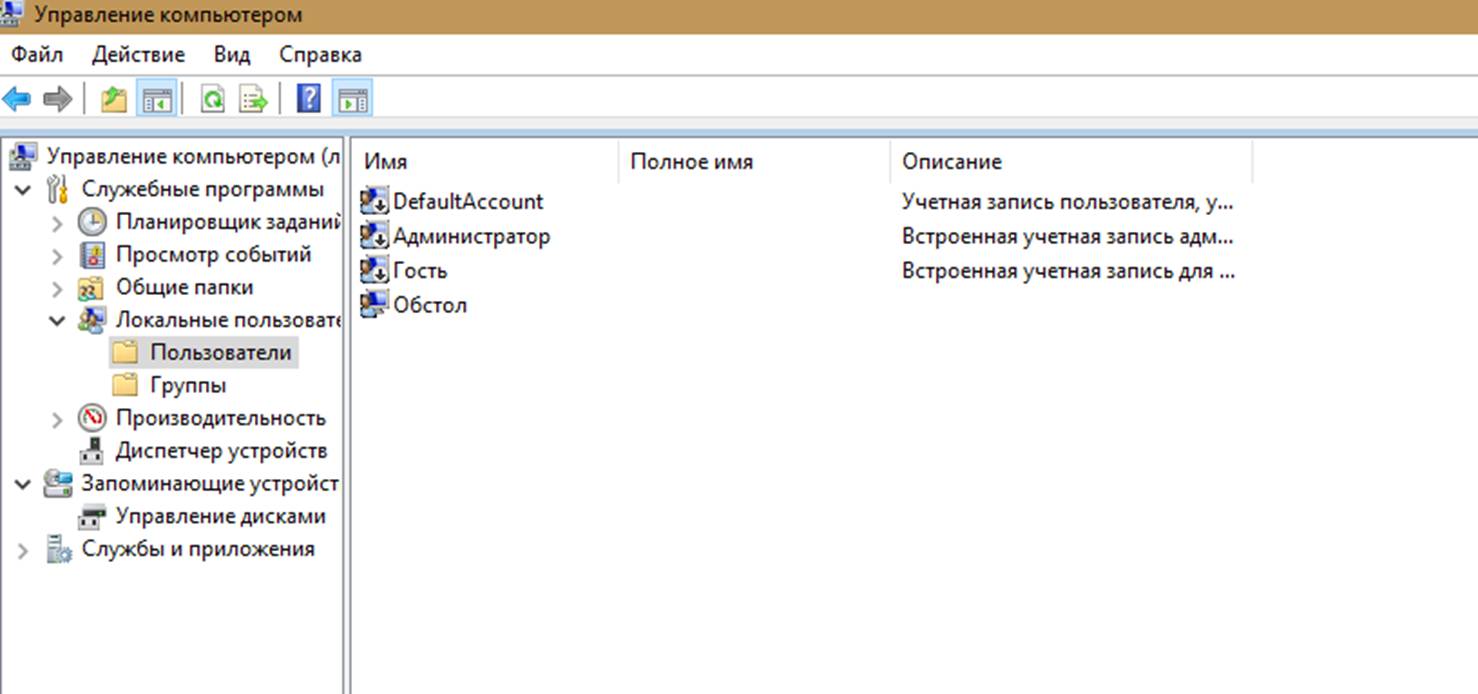 3. Кликаем правой кнопкой мыши на пустое пространство папки либо по названию папки, потом выбираем пункт «новый пользователь», открывается окно:
3. Кликаем правой кнопкой мыши на пустое пространство папки либо по названию папки, потом выбираем пункт «новый пользователь», открывается окно:  4. Указываем имя пользователя и пароль, нажимаем «Создать». Лучше всего применять латиницу.
4. Указываем имя пользователя и пароль, нажимаем «Создать». Лучше всего применять латиницу.
Устанавливаем SQL Server
Алгоритм действий следующий: 1. Запускаем ранее скачанный пакет установки. Должен открыться SQL Server Installation Server: 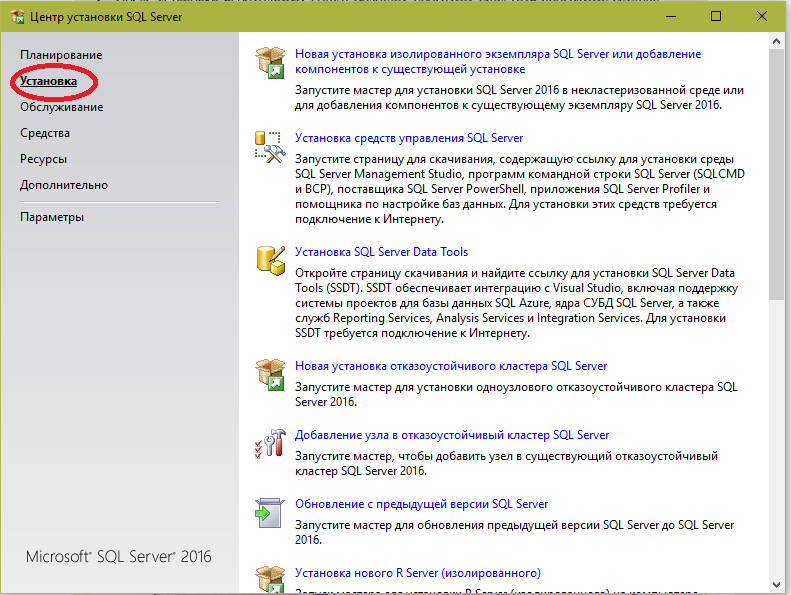 2. Выбираем пункт «Установка». 3. После изменения экрана кликаем «Новая установка изолированного экземпляра SQL Server». Произойдёт запуск установки. Жмём «Далее».
2. Выбираем пункт «Установка». 3. После изменения экрана кликаем «Новая установка изолированного экземпляра SQL Server». Произойдёт запуск установки. Жмём «Далее». 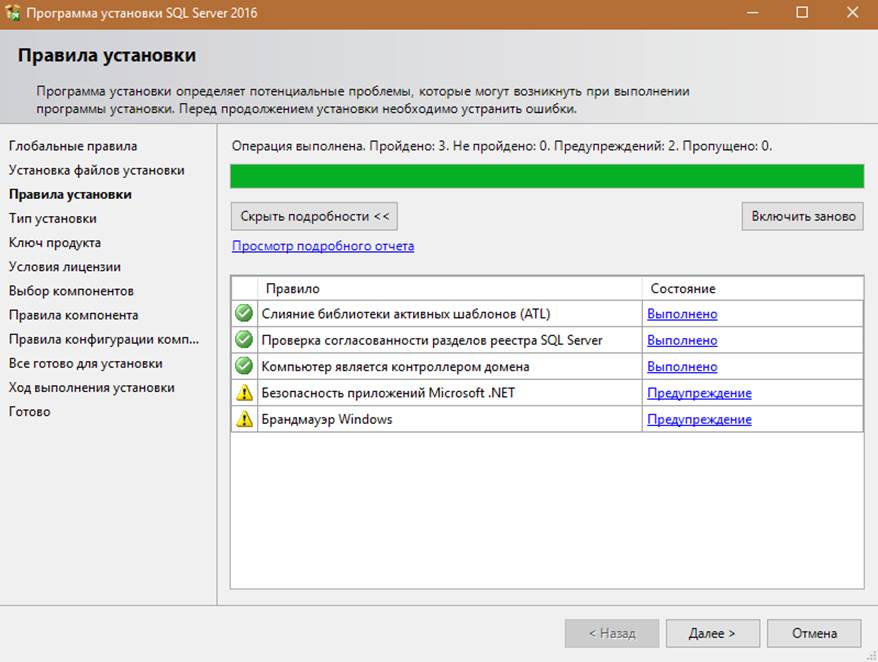 4. Обратите внимание, чтобы на этапе «правил установки» в окне отсутствовали красные крестики. В обратном случае нажимайте на выделенные строки предупреждений и следуйте инструкциям, чтобы их устранить. Потом жмём «Далее», окно установки опять поменяется:
4. Обратите внимание, чтобы на этапе «правил установки» в окне отсутствовали красные крестики. В обратном случае нажимайте на выделенные строки предупреждений и следуйте инструкциям, чтобы их устранить. Потом жмём «Далее», окно установки опять поменяется: 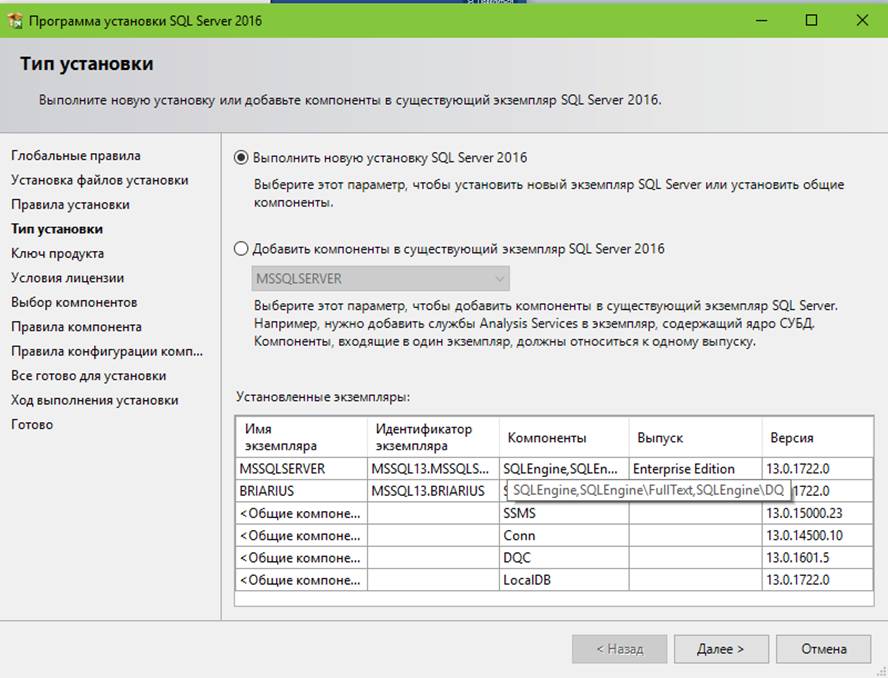 5. Выбираем «Выполнить новую установку SQL Server 2016», открывается окно регистрации продукта:
5. Выбираем «Выполнить новую установку SQL Server 2016», открывается окно регистрации продукта: 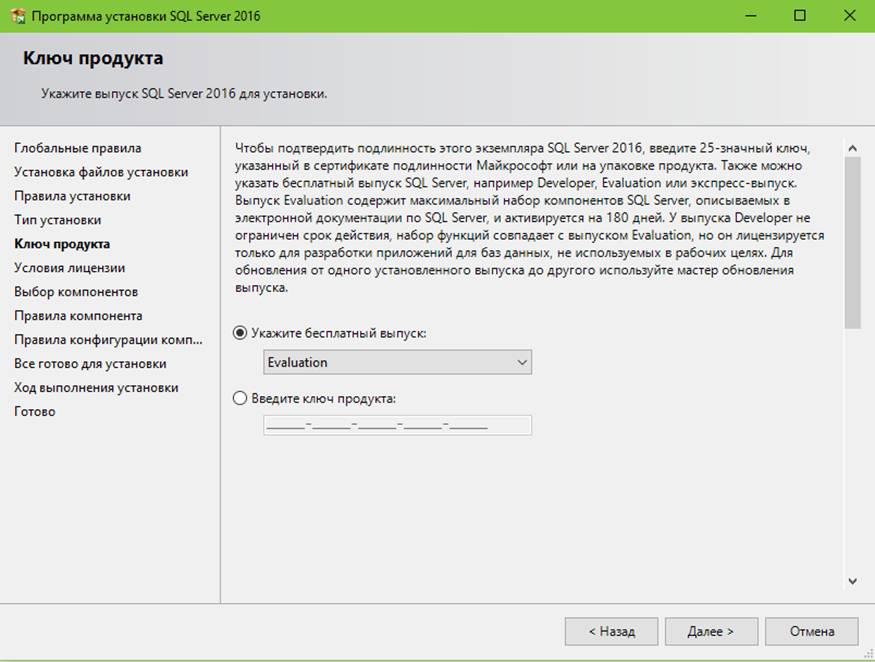 6. Вводим лицензионный ключ продукта при наличии. В обратном случае выбираем Evaluation, что активирует 180-дневную копию. 7. Принимаем лицензионное соглашение. 8. Открывается окно компонентов. Устанавливаем галочки напротив: — службы ядра СУБД; — соединение с клиентскими средствами; — компоненты документации. Снова нажимаем «Далее».
6. Вводим лицензионный ключ продукта при наличии. В обратном случае выбираем Evaluation, что активирует 180-дневную копию. 7. Принимаем лицензионное соглашение. 8. Открывается окно компонентов. Устанавливаем галочки напротив: — службы ядра СУБД; — соединение с клиентскими средствами; — компоненты документации. Снова нажимаем «Далее». 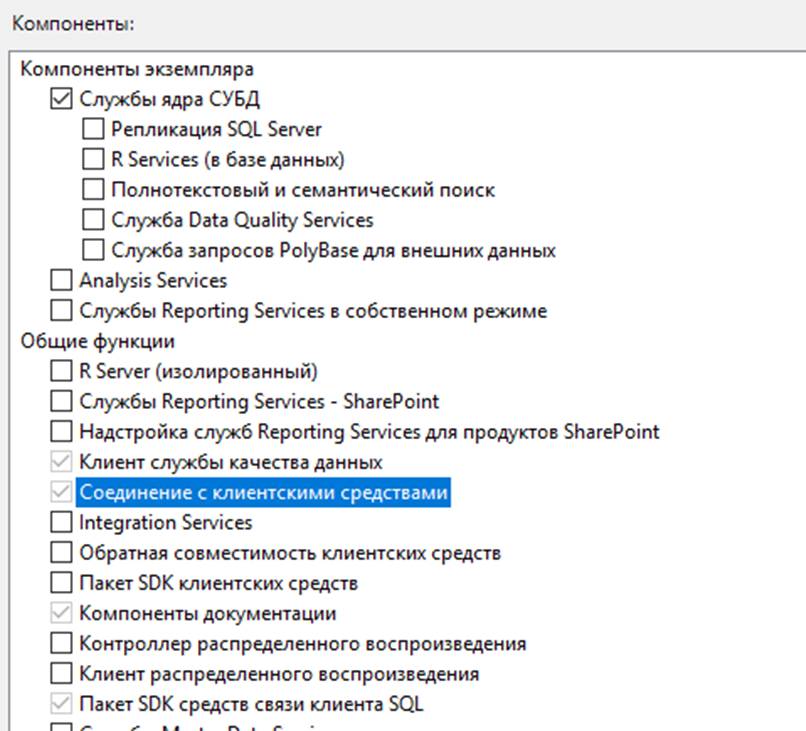 9. Если есть установленная копия SQL Server, выбираем «экземпляр по умолчанию», если нет (устанавливаете впервые) — именованный экземпляр. Вводим в поле имя Экземпляра, жмём «Далее».
9. Если есть установленная копия SQL Server, выбираем «экземпляр по умолчанию», если нет (устанавливаете впервые) — именованный экземпляр. Вводим в поле имя Экземпляра, жмём «Далее». 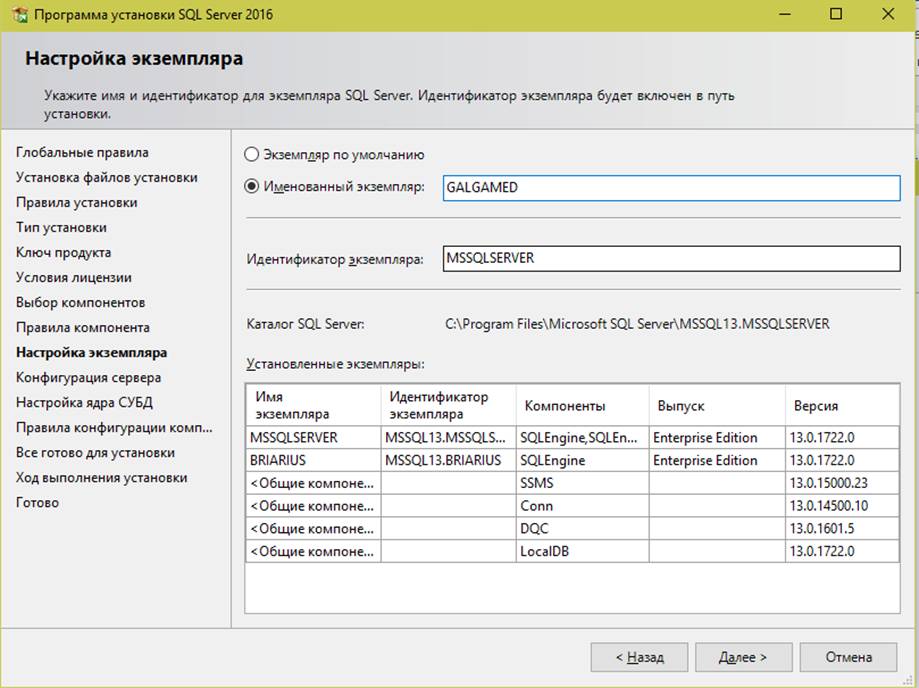 10. Проверяем, хватает ли места на диске. Если не хватает, освобождаем его и жмём «Далее». 11. На этапе «Настройка Ядра СУБД» убеждаемся, что выбрали строку «Проверка подлинности Windows». Если не выбрали, выбираем. Потом добавляем в нижнее поле пользователя, которого мы создавали перед установкой (либо добавляем текущего соответствующей кнопкой). Жмём «Далее».
10. Проверяем, хватает ли места на диске. Если не хватает, освобождаем его и жмём «Далее». 11. На этапе «Настройка Ядра СУБД» убеждаемся, что выбрали строку «Проверка подлинности Windows». Если не выбрали, выбираем. Потом добавляем в нижнее поле пользователя, которого мы создавали перед установкой (либо добавляем текущего соответствующей кнопкой). Жмём «Далее». 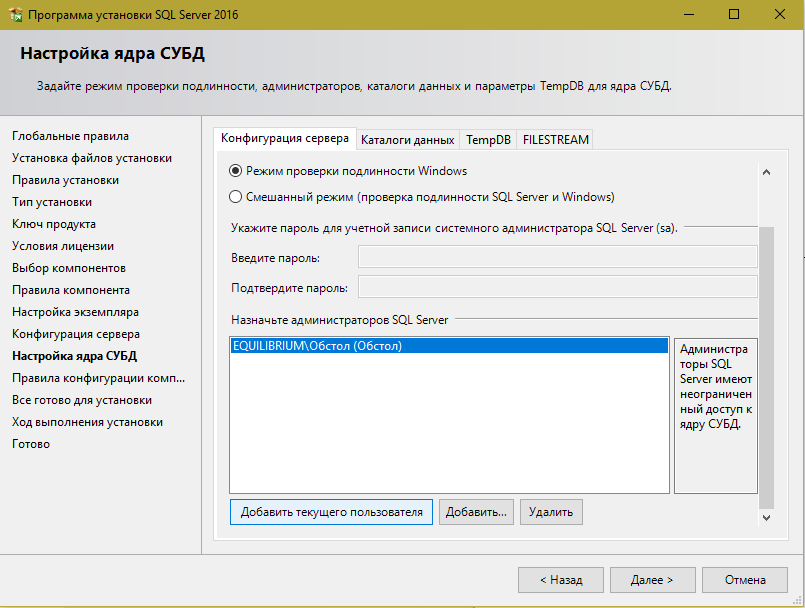 12. Перепроверяем все настройки установки системы управления БД SQL Server. 13. Наблюдаем за установкой до её завершения.
12. Перепроверяем все настройки установки системы управления БД SQL Server. 13. Наблюдаем за установкой до её завершения.
Устанавливаем и настраиваем MS SQL Server Management Studio
Итак, сервер к работе готов, теперь надо настроить клиент. Система управления БД MS SQL Server Management Studio предоставляет нам визуальный интерфейс, предназначенный для клиента. Это повышает удобство разработки и отправки запросов.
ПО самостоятельно определит, где у вас находится сервер — достаточно просто следовать инструкциям.
Настраиваем работу в Management Studio
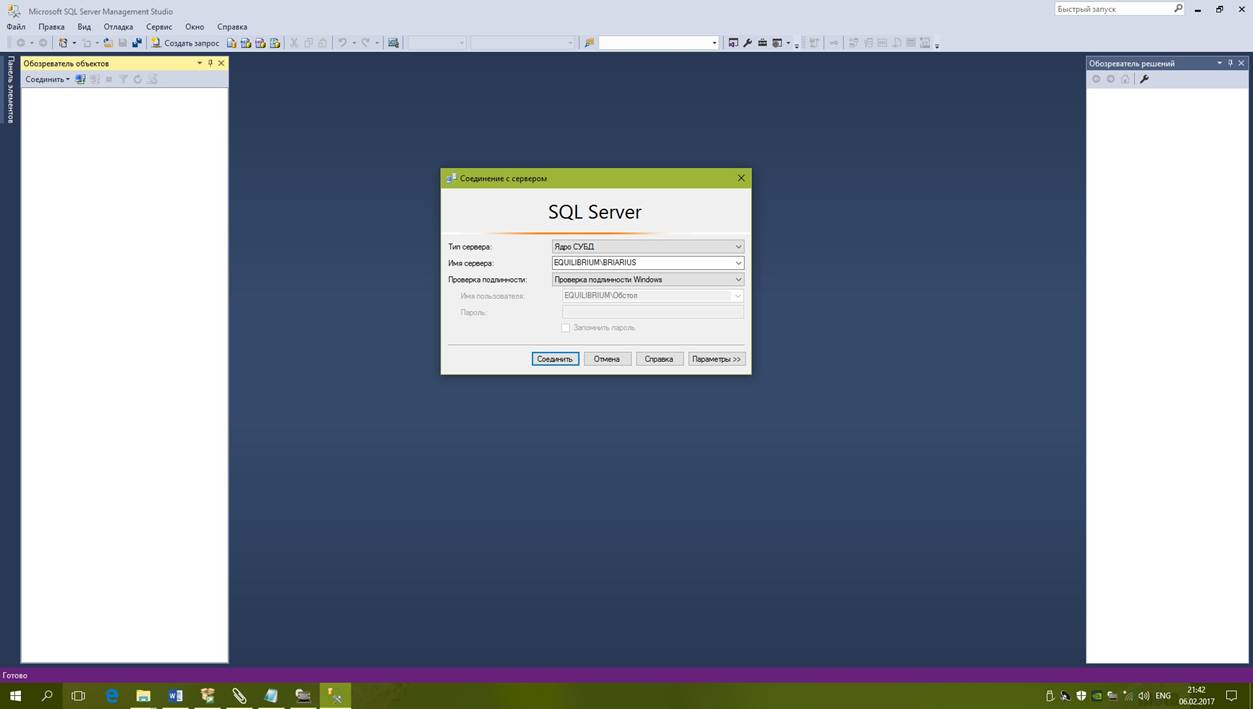
Алгоритм следующий: 1. Находим Management Studio в меню «ПУСК», запускаем. 2. Открывается окно соединения с сервером SQL Server, где выбираем: — Ядро СУБД в поле «Тип сервера»; – имя сервера, указанное вами при установке в поле имя сервера; — Проверка подлинности Windows в поле «Проверка подлинности». 3. Нажимаем «Соединить». В результате Management Studio подключится к SQL Server, и произойдет открытие основного окна программы. Обязательно изучите такой элемент, как «Обозреватель объектов» — он даёт возможность работать со всеми структурными элементами БД на сервере посредством интерфейса, похожего на проводник Windows.
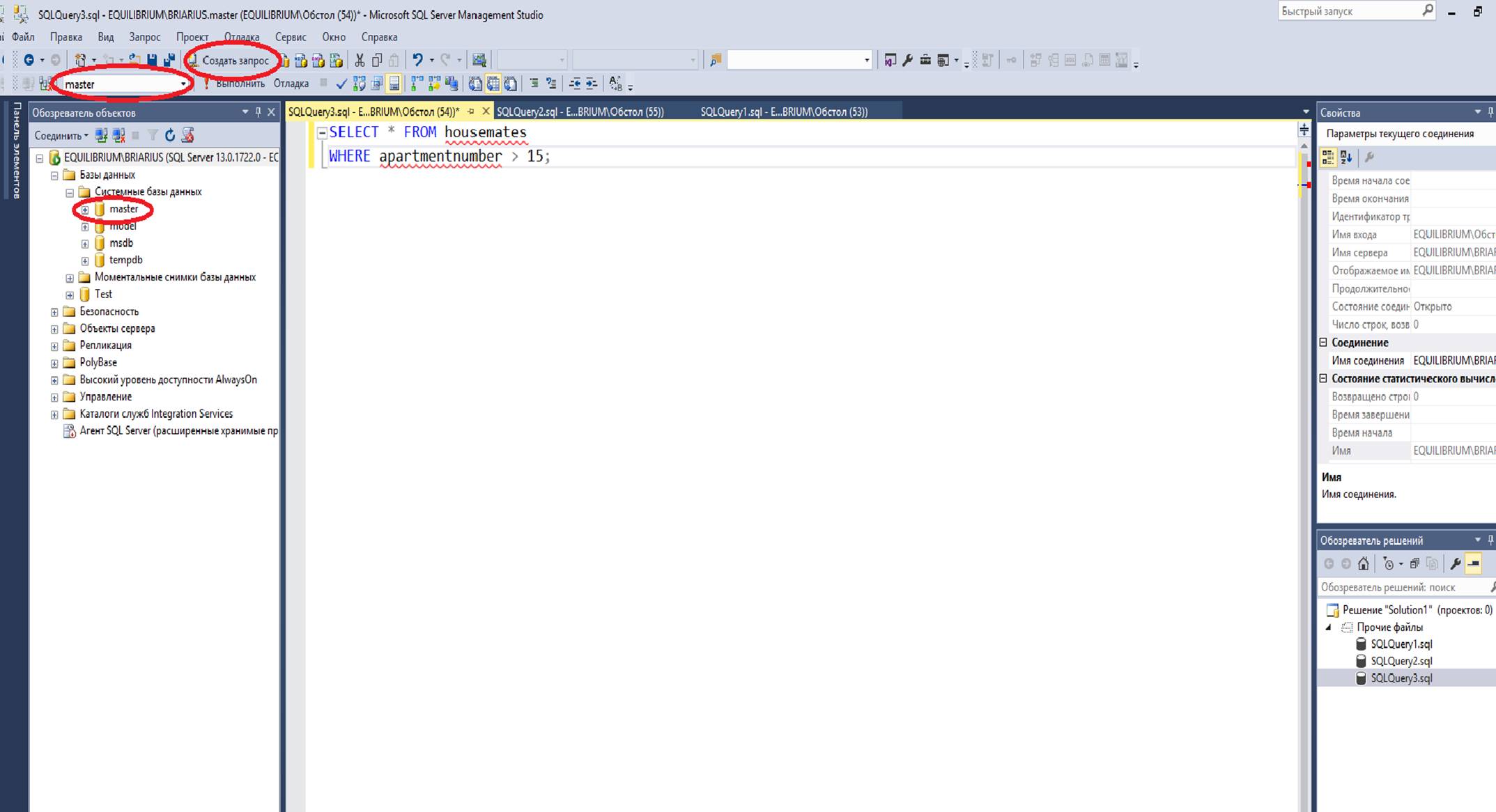
Чтобы создать новый запрос, кликаем по кнопке «Создать запрос». Запрос сформируется для текущей таблицы, указанной в выпадающем списке сверху (в нашем случае — master).
Кликнув «Создать запрос» несколько раз, мы откроем несколько вкладок. При этом мы можем менять текущую таблицу, используя выпадающий список.
Под полем редактора запросов находится поле результатов. Там показываются результаты выполнения запроса:
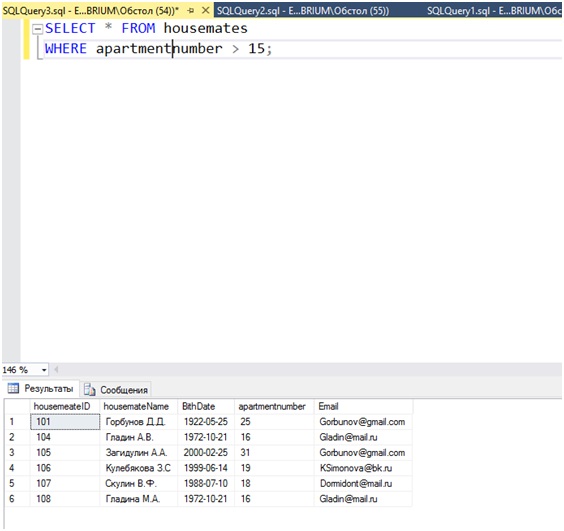
Пожалуй, это всё, что можно рассказать во вводной статье про систему управления базами данных MS SQL SQL. Всему остальному можно научиться во время работы. Или у нас на курсе.
Что такое MS SQL Server и чем она отличается от других СУБД
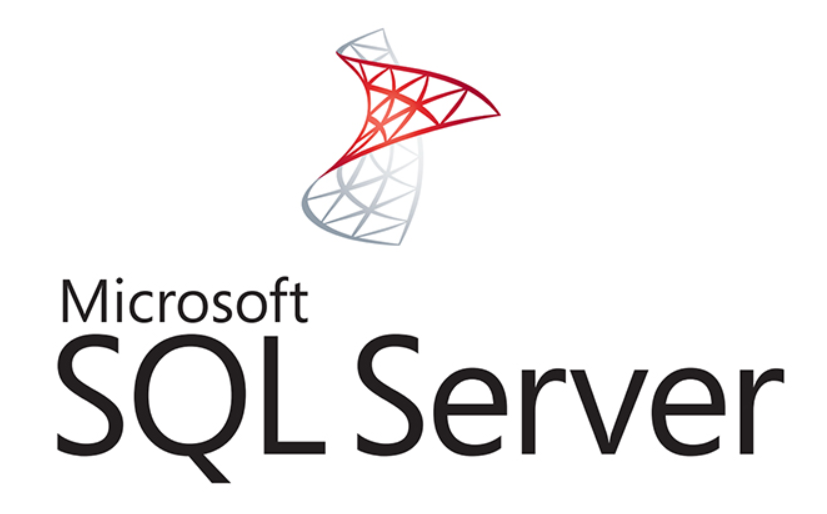
Веб-ресурсы содержат огромное количество данных – от учетных записей пользователей до контента, опубликованного на страницах. То же относится к «облачным» приложениям вроде CRM, программ для бухучета, складского учета и пр. Везде используется один способ хранения информации – база данных. И этой базой необходимо как-то управлять.
Сегодня мы поговорим об одной из самых популярных систем управления реляционными базами данных – MS SQL Server.
Что такое MS SQL Server
Чтобы упростить работу с такими хранилищами данных и повысить эффективность их применения, создаются специализированные системы управления. Одной из наиболее популярных является разработка от Microsoft – SQL Server. Первый релиз платформы опубликован еще в 1989 году, а последняя версия выпущена в 2019 году (проект продолжает развиваться).
- Тесная интеграция с операционной системой Windows.
- Высокая производительность, отказоустойчивость.
- Поддержка многопользовательской среды.
- Расширенные функции резервирования данных.
- Работа с удаленным подключением.
Каждый выпуск включает в себя несколько специализированных редакций. Это снижает сложность внедрения и затраты на процесс разработки собственных решений, адаптированных для «узких» задач. При написании программного кода активно используется интеграция с продуктами Microsoft, например, с платформой Visual Studio.
Прямые конкуренты на рынке – Oracle Database, PostgreSQL. Первый проект коммерческий, он создан для поддержки крупных компаний, поэтому сопоставим по возможностям с MS SQL Server. Второй же распространяется на бесплатной основе и не «блещет» функциональностью, хотя весьма популярен среди многих разработчиков (аналог от Oracle MySQL).
Что такое СУБД
Появление таких продуктов позволило объединить разное понимание БД (баз данных) со стороны пользователей и системных администраторов. Неискушенные в технических деталях люди «видят» таблицы как некий перечень данных с колонками и строками. Системный подход включает файлы с табличными данными, связанными друг с другом согласно определенному алгоритму.
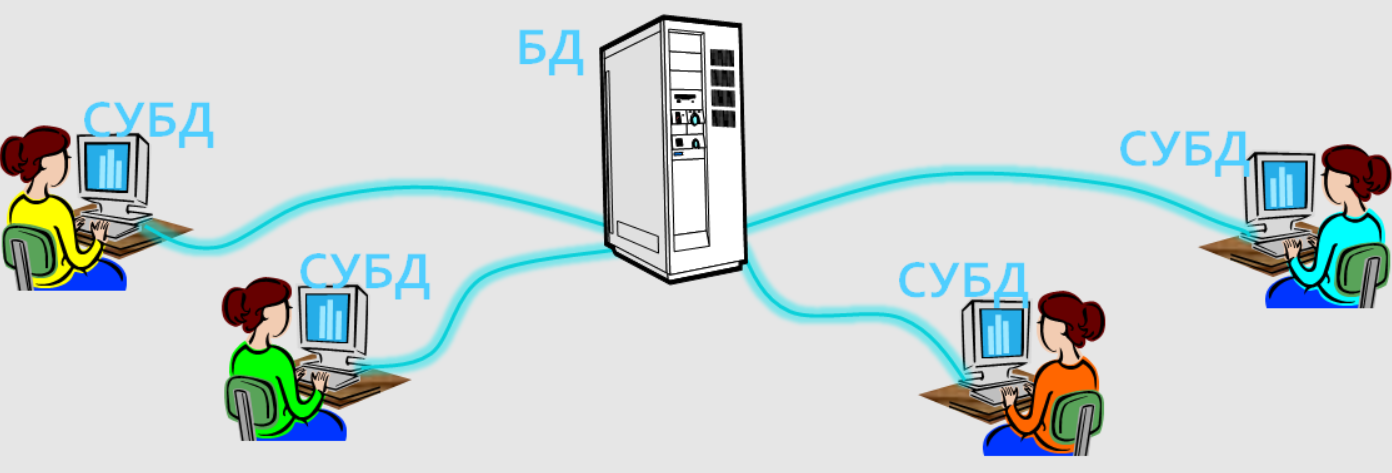
Функции базы данных:
- Постоянное хранение информации.
- Поиск по ключевым критериям.
- Чтение и редактирование по запросу.
Клиентами БД являются прикладные программы, их интерфейс, различные интерактивные модули сайтов вроде калькуляторов и онлайн-редакторов. Но есть еще один компонент системы – СУБД. Он предназначен для ручного доступа к информации и позволяет извлекать данные на диск, работать с ними в памяти сервера, в том числе с применением структурированного языка SQL.
Всего различают три типа БД – клиент-серверные, файл-серверные и встраиваемые. MS SQL Server относится к первой категории. Плюс система является реляционной, т.е. адаптированной для хранения данных без избыточности, с минимальными рисками появления аномалий и нарушения целостности внутренних таблиц.
Комьюнити теперь в Телеграм
Подпишитесь и будьте в курсе последних IT-новостей
Расширения языка SQL
Язык SQL представляет собой стандарт, унифицирующий обработку данных всеми реляционными базами данных. Такой подход упрощает перекрестные обращения, дает возможность переходить на «иную платформу» без серьезных переделок проекта. Но здесь нужно учитывать, что в каждой БД имеется собственный язык, который называется диалектом (расширением).
- Transact-SQL (T-SQL) – применяется в MS SQL Server.
- PL/SQL (Procedural Language/Structured Query Language) – аналог от Oracle.
- PL/pgSQL (Procedural Language/PostGres Structured Query Language) – язык используется в PostgreSQL.
Обычно от выбранной СУБД зависит, какой язык предстоит использовать (или от навыков человека, который будет администрировать систему). Синтаксис конструкций у них сильно различается, как и формат обращения ко встроенным функциям, поэтому чаще всего тип БД для проекта выбирается раз и навсегда.
Инсталляция MS SQL Server
Подготовительный шаг – скачать установочный пакет SQL Server Enterprise с официальной страницы сайта Microsoft. После нажатия на кнопку «Бесплатная пробная версия» будет предложено выбрать вариант EXE или Azure («облако») и внести свои анкетные данные, при сохранении которых начнется загрузка инсталляционного файла.
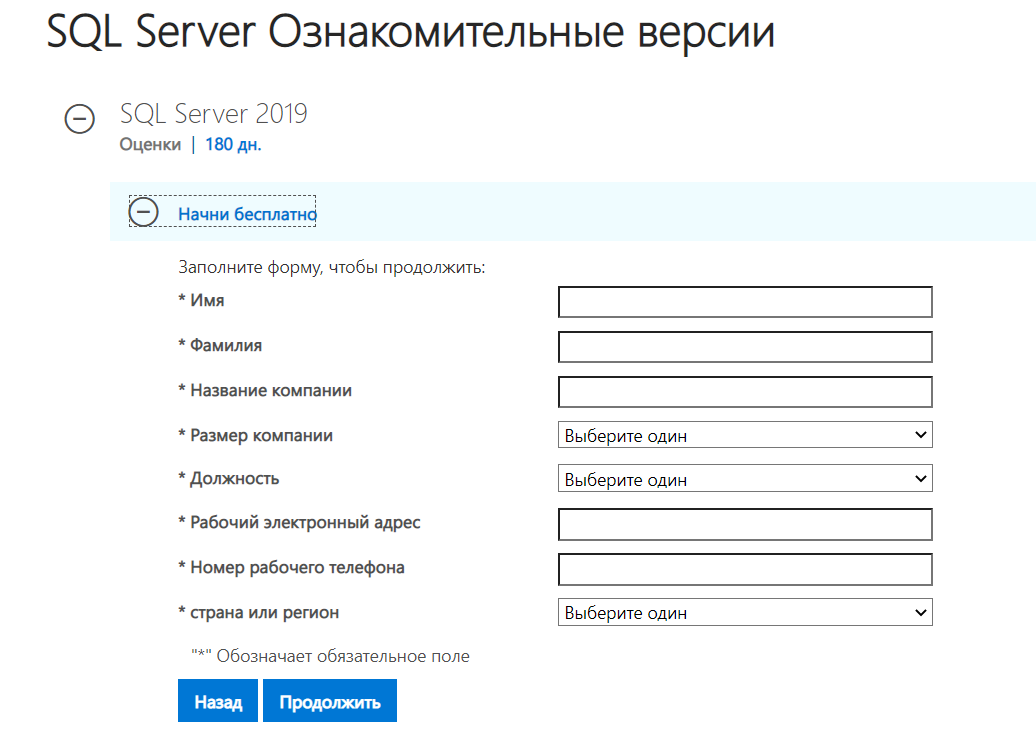
Перед запуском установщика нужно создать учетную запись пользователя. Она пригодится для авторизации на сервере при запросе доступа с клиентских компьютеров (даже при условии, что ПК будет один и тот же).
- В поиске набрать команду lusrmgr.msc и нажать Enter.
- Создать нового пользователя и задать ему пароль доступа.
- Сохранить изменения и перезагрузить компьютер.
Рекомендуется в имени и пароле использовать только буквы латиницы и цифры, кириллица будет привносить риски локальных сбоев из-за особенностей обработки. Теперь можно запускать файл с дистрибутивом MS SQL Server. Программа предложит 3 варианта действий: базовая инсталляция с настройками «по умолчанию», выборочный режим или скачивание файлов «на потом».
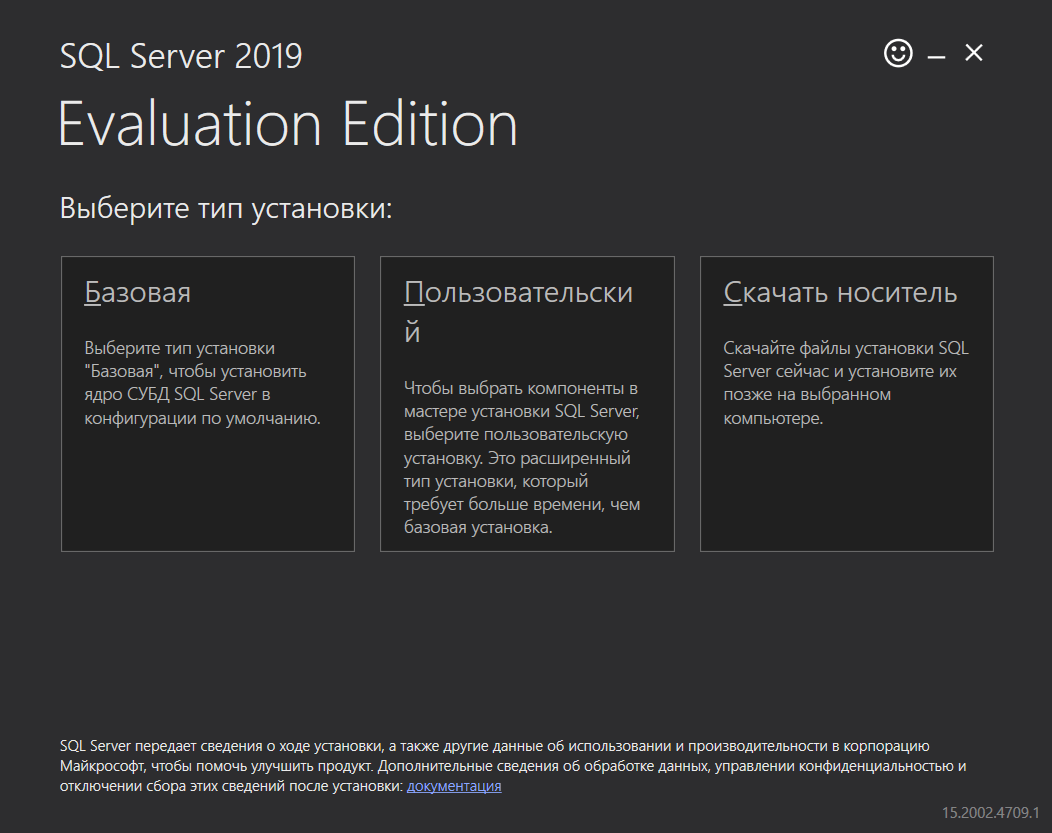
В большинстве случаев выбирается первый пункт, при нажатии на который предлагается прочитать и подтвердить лицензионное соглашение. На следующем шаге система позволяет вручную выбрать каталог для установки или согласиться с предложенным значением. Остается нажать на кнопку «Установить» и дождаться завершения процесса.
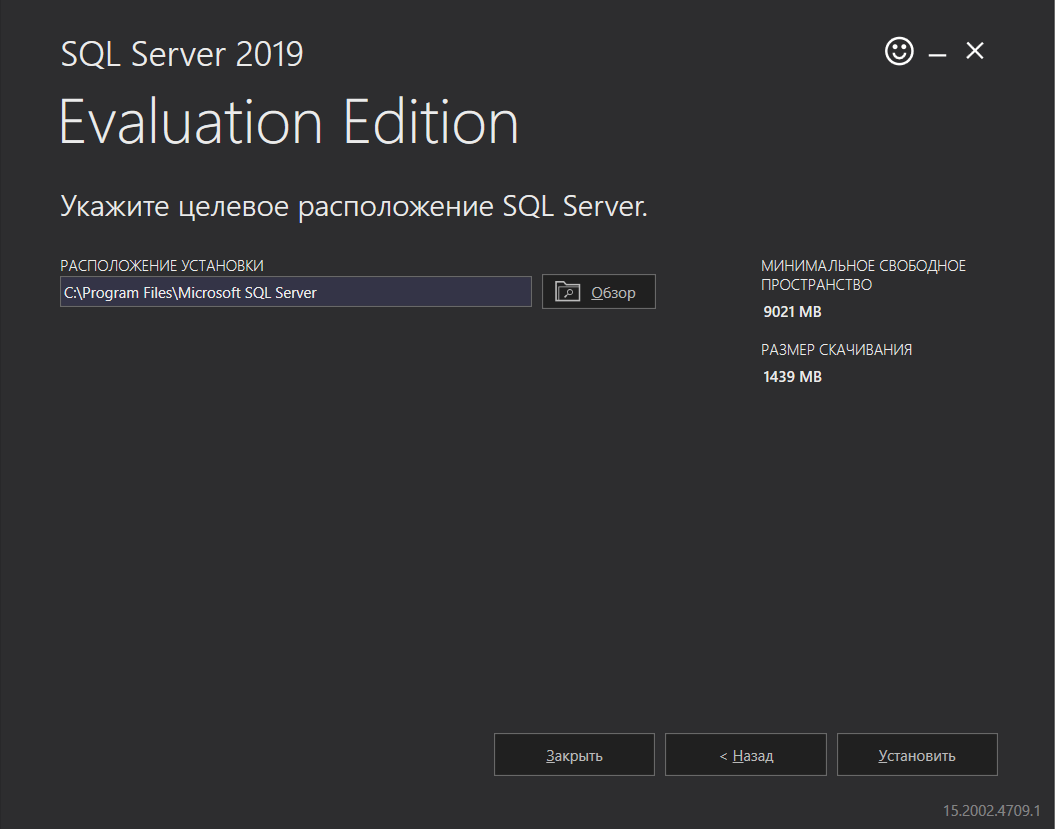
Файлы в основном скачиваются с официального сервера, поэтому понадобится стабильный доступ к интернету. Такой подход обеспечивает установку последнего релиза и проверку легитимности всех модулей (отсутствие вредоносного ПО). Последнее окно сообщает об успешном завершении, после которого можно сразу подключаться к серверу.
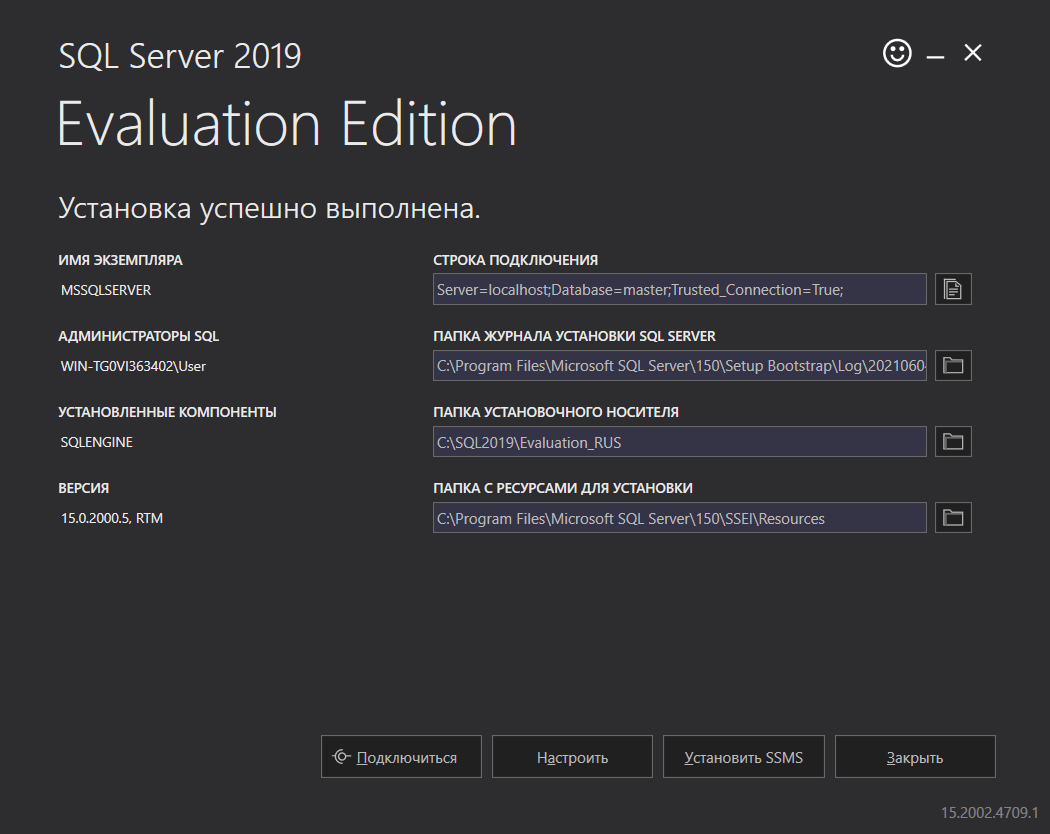
Зачем нужен SQL Server Management Studio
Для удобства администрирования также понадобится SQL Server Management Studio (SSMS). Он представляет собой интегрированную среду для управления инфраструктурой БД и поддерживает любые ее варианты – от локальной до Azure. В него встроены инструменты настройки, наблюдения и редактирования экземпляров баз данных.
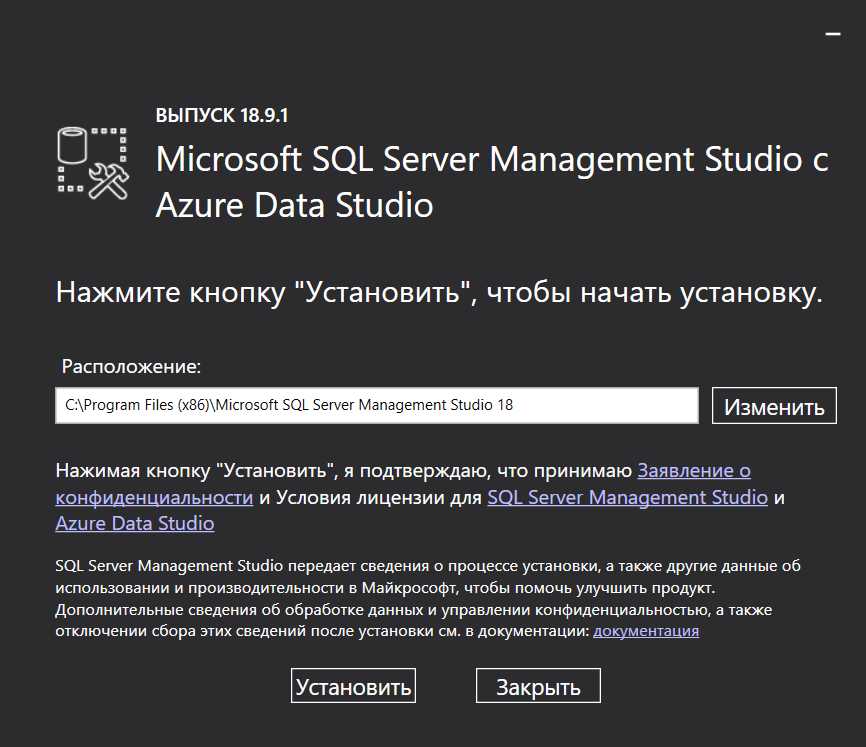
- Нажать кнопку «Установить SSMS» в окне инсталлятора SQL Server.
- Произойдет автоматическое перенаправление на официальную страницу продукта.
- Скачать последний релиз программного обеспечения на компьютер.
- Запустить инсталлятор и нажать кнопку «Установить».
Программные пакеты приложения также загружаются напрямую из интернета, поэтому требуется стабильный доступ к сети. После завершения установки будет запрошена перезагрузка компьютера. Все, система полностью готова к эксплуатации и созданию первой базы данных.
Хостинг-провайдеры обычно предлагают предустановленный комплект поддержки баз данных на SQL Server. Он не всегда последней версии, зато наверняка работоспособен в рамках как панели управления, так и публикуемых веб-ресурсов. Пользователю фактически предлагается сразу начать с создания БД – запрашивается всего лишь ее название, имя пользователя и пароль.
Сервер баз данных SQL server

SQL server — это система управления базами данных, в работе с которой используется язык программирования SQL. О принципах работы и основных видах серверов баз данных SQL server будет рассказано в представленной статье.
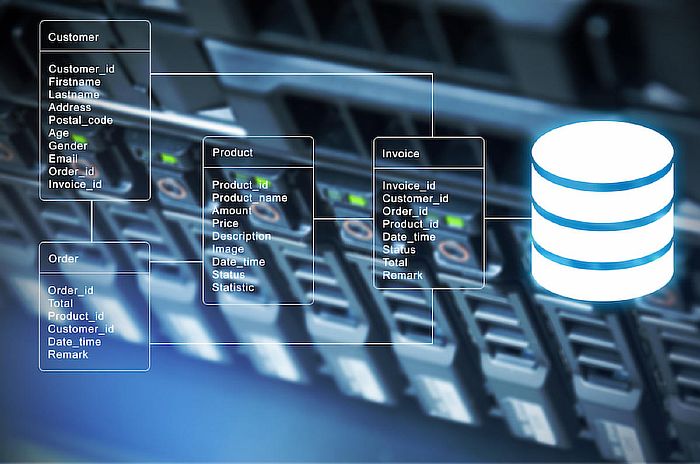
Особенности функционирования SQL server
СУБД SQL server используются для создания, размещения, хранения и управления реляционными (табличными) базами данных на специальных серверах или в облаке. Они работают через настольные приложения и web-сайты. К основным преимуществам их функционирования относятся:
- высокоскоростной доступ к данным, обеспечиваемый надежной клиент-серверной архитектурой СУБД;
- простота работы и администрирования, обусловленные понятной структурой языка программирования SQL;
- безопасность хранения информации в БД — благодаря возможности шифрования данных и резервного копирования.
Специфика работы сервера базы данных SQL server заключается в транзакционной обработке данных. Это означает, что по каждому запросу от СУБД обрабатывается и сохраняется небольшое количество информации.
Применение SQL server позволяет автоматизировать решение различных бизнес-задач, поддерживать проведение аналитики данных в режиме онлайн, отслеживать направление ресурсов СУБД, управлять транзакциями (операциями по обработке данных).
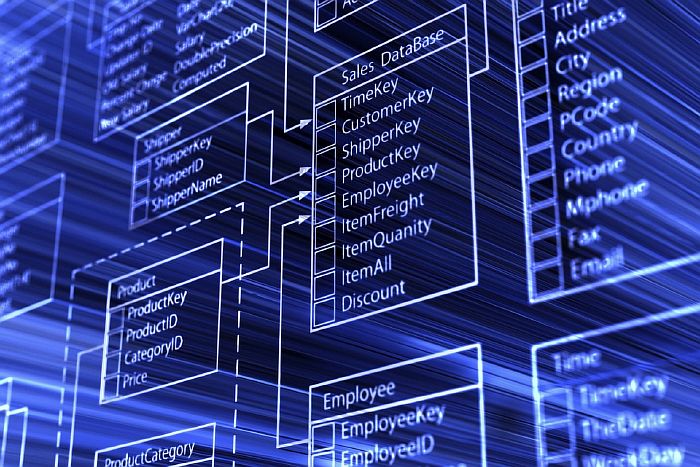
Виды SQL-серверов
Для реализации функций СУБД на сегодняшний день чаще всего используются следующие SQL-серверы:
- MS SQL server — многопользовательский программный продукт, разработанный компанией Microsoft, обладающий высокой производительностью и отказоустойчивостью, тесно интегрированный с ОС Windows. Этот сервер поддерживает удаленные подключения, работает с многими популярными типами данных, дает возможность создавать триггеры и хранимые данные, имеет практичные и удобные утилиты для настройки;
- Oracle Database server — СУБД, предназначенная для создания, консолидации и управления базами данных в облачной среде. Используя этот сервер, можно как автоматизировать обычные бизнес-операции, так и выполнять динамический многомерный анализ данных (OLAP), проводить операции с документами xml-формата и управлять разделенной и локальной информацией;
- IBM DB2 — семейство СУБД для работы с реляционными базами данных, признанное самым производительным, имеющим высокие технические показатели и возможности масштабирования. SQL-серверы этой группы характеризуются мультиплатформенностью, способностью к мгновенному созданию резервных копий и восстановлению БД, реорганизации таблиц в онлайн-режиме, разбиению баз данных, определению пользователями новых типов данных;
- MySQL — СУБД, разработанная и поддерживаемая компанией Oracle. В основном она используется локальными или удаленными клиентами, позволяя им работать с таблицами разных типов, поддерживающих полнотекстовый поиск или выполняющих транзакции на уровне отдельных записей;
- PostgreSQL — СУБД с открытым исходным кодом, работающая с объектно-реляционными (поддерживающими пользовательские объекты) базами данных. Также PostgreSQL предназначена для создания, хранения и извлечения сложных структур данных. Она поддерживает самые различные типы данных (среди них — числовые, текстовые, булевы, денежные, бинарные данные, сетевые адреса, xml и другие).
Обучение работе с серверами баз данных SQL server возможно для всех желающих в рамках профессиональной подготовки по курсу«Инструментальные средства бизнес-аналитики», которую проводит ВШБИ НИУ ВШЭ. Записаться на обучение по данному курсу можно на нашем сайте.
При подготовке материала использовались источники:
https://otus.ru/nest/post/1566/
https://timeweb.com/ru/community/articles/osnovy-raboty-s-mssqlserver
https://hsbi.hse.ru/articles/server-baz-dannykh-sql-server/